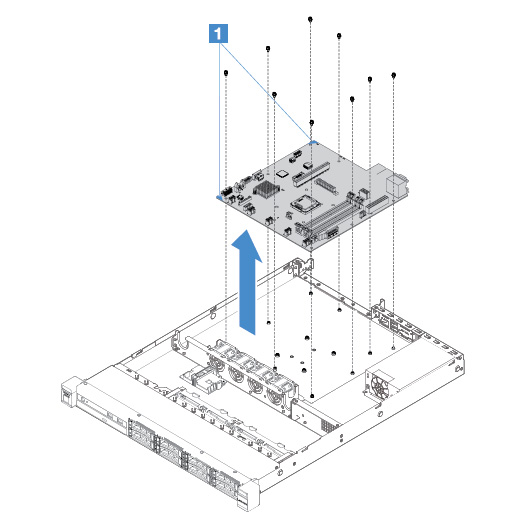Systemplatine entfernen
Nachdem Sie die Systemplatine ausgetauscht haben, müssen Sie entweder den Server mit der aktuellen Firmware aktualisieren oder die bereits vorhandene Firmware wiederherstellen, die der Kunde als Image auf einer CD bereitstellt. Stellen Sie sicher, dass Sie über die aktuelle Firmware oder eine Kopie der zuvor vorhandenen Firmware verfügen, bevor Sie den Vorgang fortsetzen.
Wenn Sie die Systemplatine austauschen, entfernen Sie das Advanced Upgrade des Integrated Management Module 2.1 (IMM2.1) und bringen Sie es auf der neuen Systemplatine an.
Erstellen Sie vor dem Austauschen der Systemplatine eine Sicherung der aktivierten FoD-Schlüssel (FoD - Features on Demand). Reaktivieren Sie nach dem Austausch der Systemplatine alle FoD-Funktionen. Anweisungen zum Aktivieren der FoD-Funktionen und zum automatischen Installieren von Aktivierungsschlüsseln finden Sie im Handbuch Lenovo Features on Demand User's Guide. Rufen Sie die Website „Lenovo Features on Demand“ auf, um das Dokument herunterzuladen, und melden sich dort an. Klicken Sie anschließend auf Help (Hilfe).
Wenn Sie angewiesen werden, die Serverkomponente oder Zusatzeinrichtung einzusenden, befolgen Sie genau die Verpackungsanweisungen und verwenden Sie das gelieferte Verpackungsmaterial.
Stellen Sie vor der Rückgabe der fehlerhaften Systemplatine sicher, dass Sie die Stecksockelabdeckungen von der neuen Systemplatine entfernen und auf der fehlerhaften Systemplatine installieren.